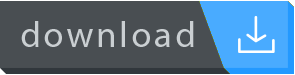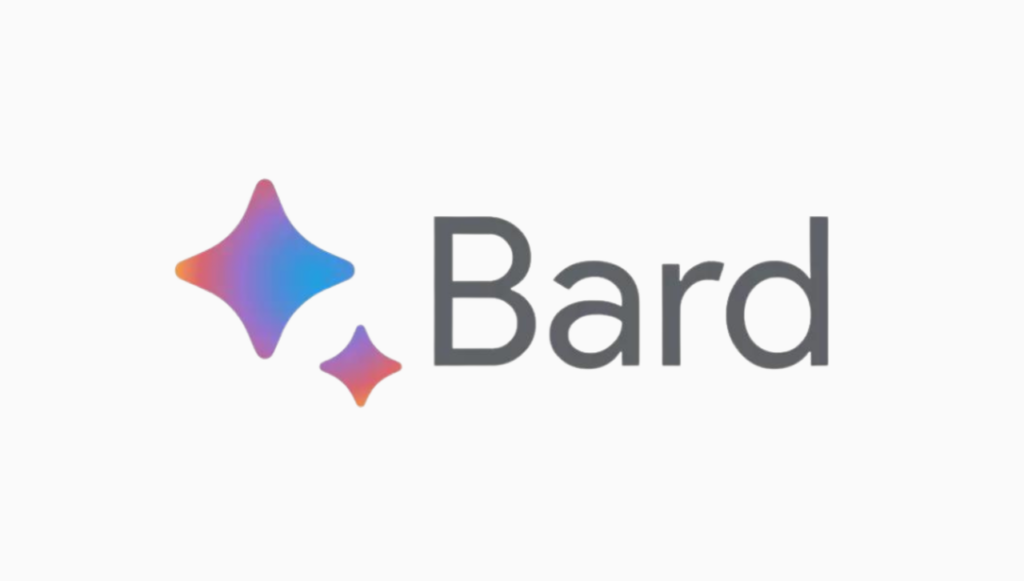COMO ESPELHAR A TELA DO PC NO CHROMECAST

Conteúdo Continua após Anúncios
PC.O Chromecast é uma ferramenta completa que permite adicionar uma série de funcionalidades novas em qualquer televisão, desde que o aparelho possua uma entrada USB/HDMI. Uma das funções mais utilizadas pelos usuários é o espelhamento de tela, que possibilita que todo o conteúdo que está sendo reproduzido no smartphone ou computador seja exibido na televisão, tudo feito remotamente e sem a necessidade de cabos.
CONFIGURANDO O CHROMECAST
Para que você consiga espelhar a tela do seu computador ou notebook é necessário que o Chromecast esteja devidamente instalado e configurado no televisor. Caso você ainda não tenha instalado o seu Chromecast CLIQUE AQUI e confira o passo a passo.
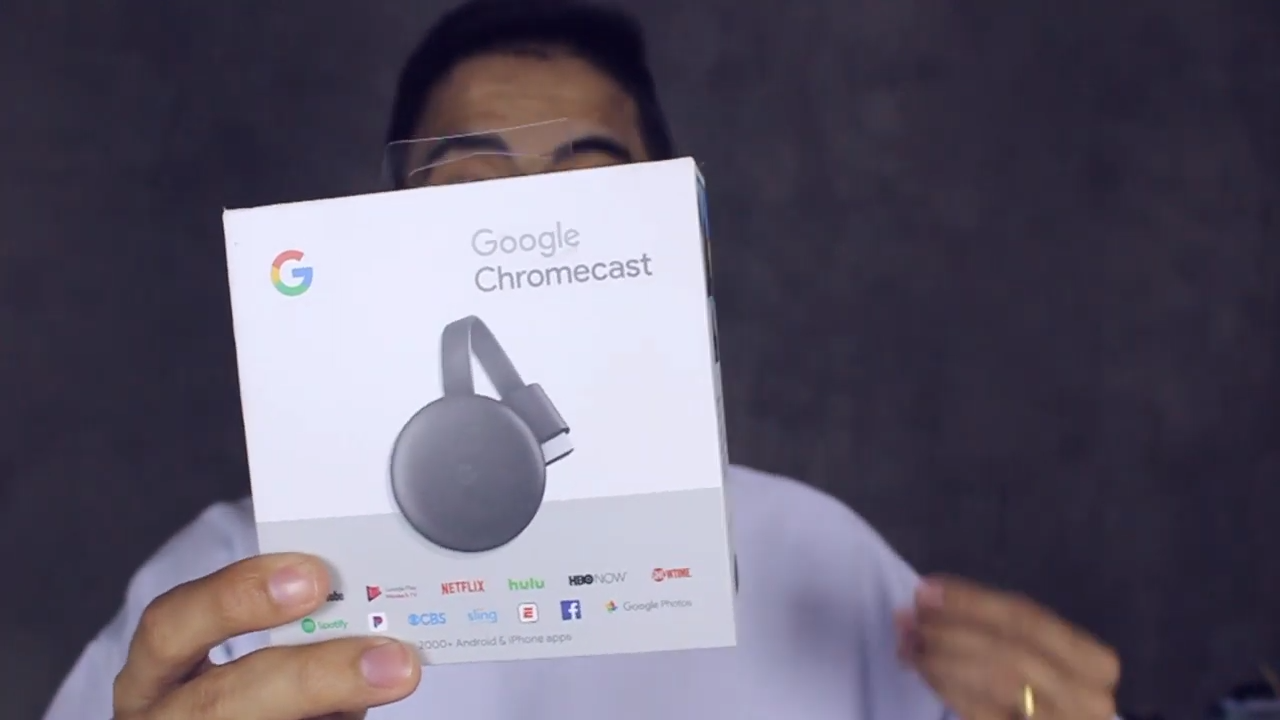
Conteúdo Continua após Anúncios
BAIXE O GOOGLE CHROME
Para que você possa espelhar a tela do seu computador diretamente na TV será necessário instalar o Google Chrome. Baixe-o tocando sobre o botão abaixo:
PASSO A PASSO
1°PASSO:
Após ter baixado e instalado o Google Chrome abra-o e acesse o menu lateral direito, em seguida pressione “transmitir“.
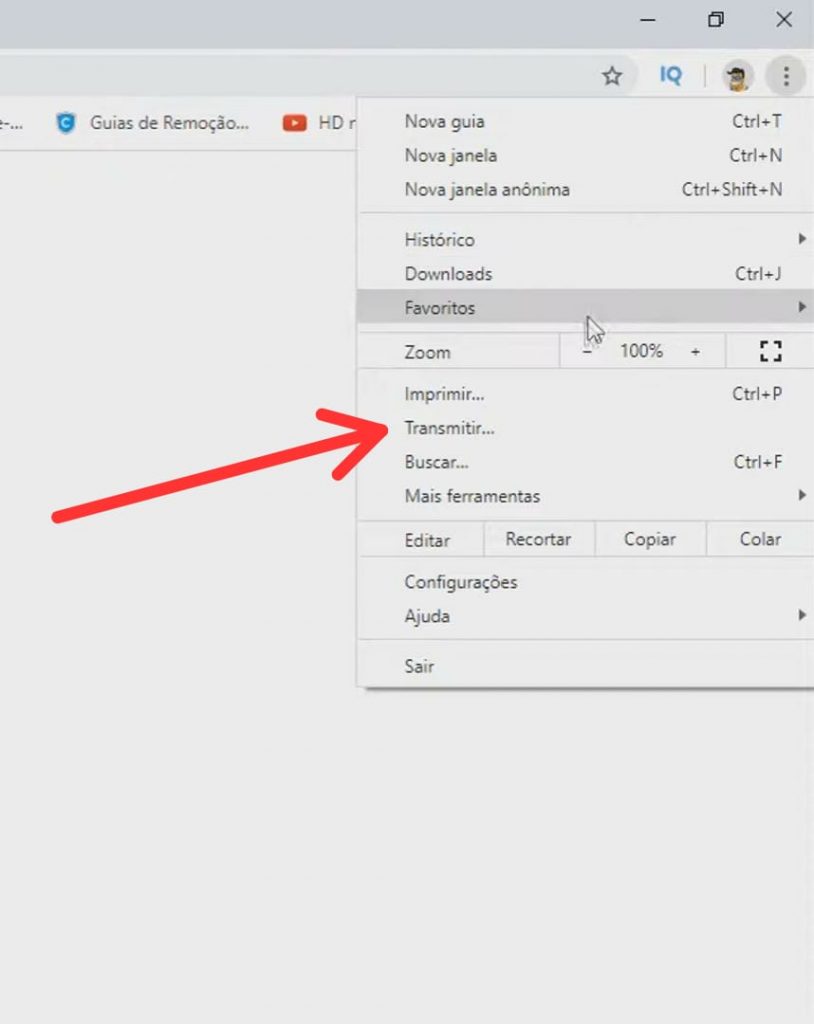
IMPORTANTE: é preciso que o PC/notebook esteja conectado na mesma rede Wi-Fi que o Chromecast, caso contrário NÃO será possível espelhar a tela!
2°PASSO:
Agora você verá todos os dispositivos compatíveis que estão conectados em sua rede de Internet. Selecione o Chromecast que está conectado na televisão na qual deseja exibir o conteúdo.
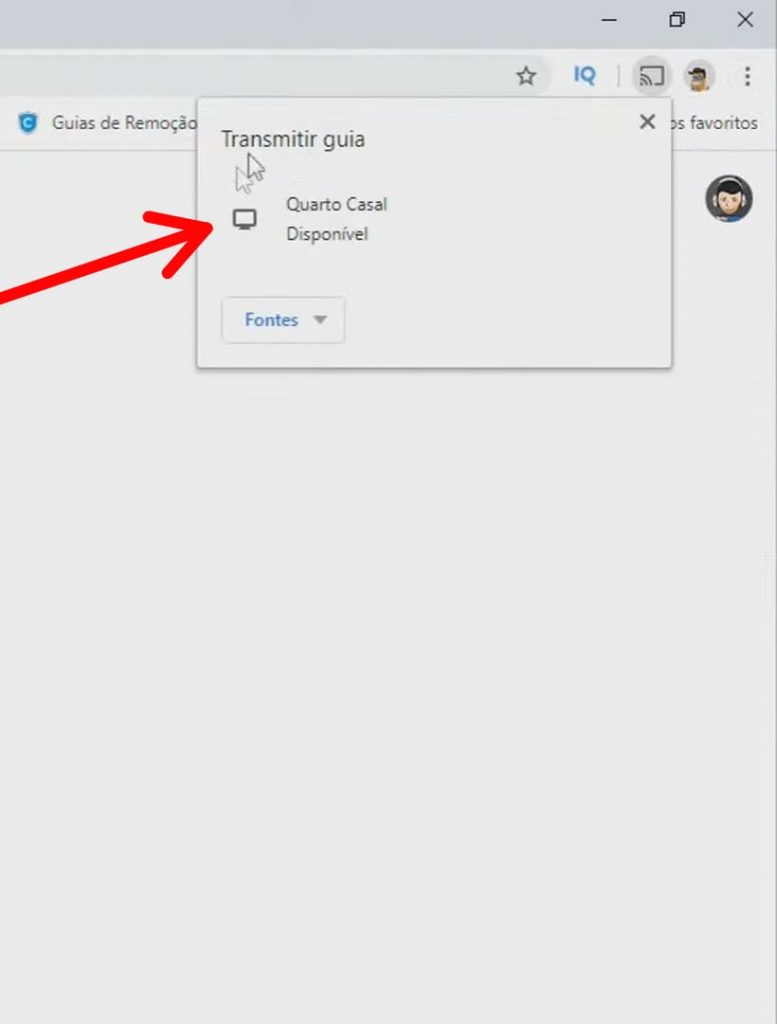
3°PASSO:
Toque sobre “Fontes” para selecionar qual área será transmitida. Caso queira transmitir tudo o que for acessado através do PC – seja fora do navegador ou não – selecione a opção “Transmitir área de trabalho“.
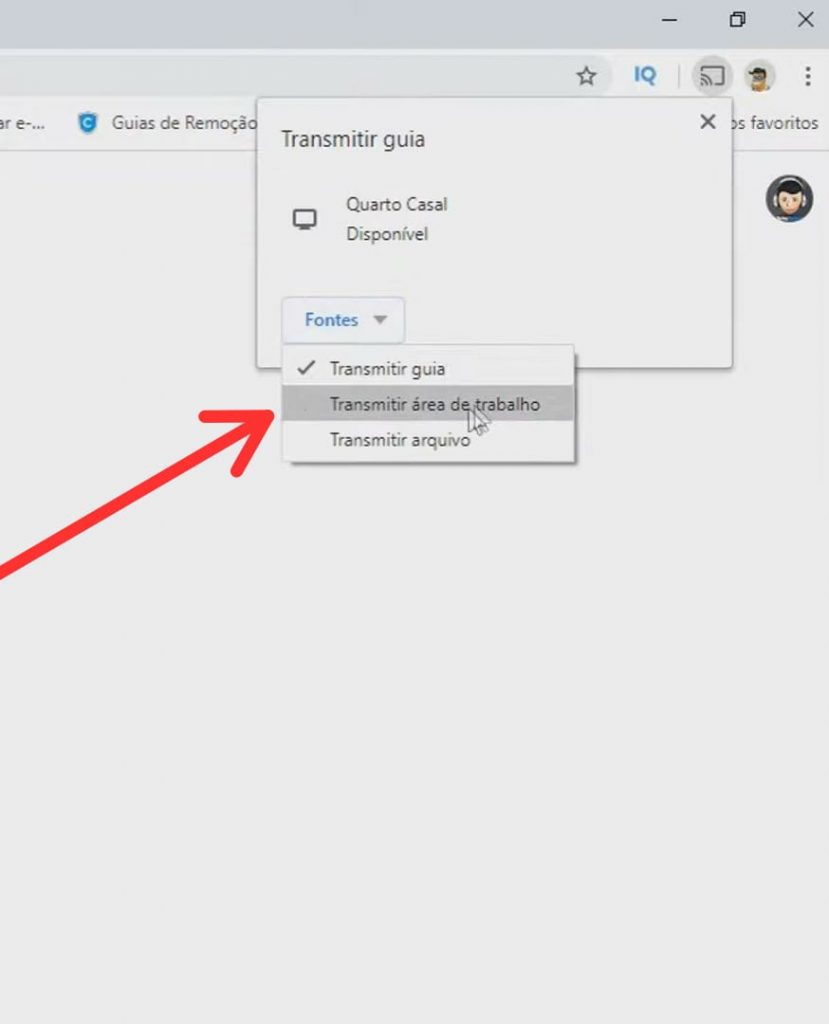
4°PASSO:
Por fim, toque sobre “conectar” e aguarde enquanto a comunicação entre o Google Chrome e o Chromecast é feita. Após o término você verá o espelhamento do computador na televisão. Veja:
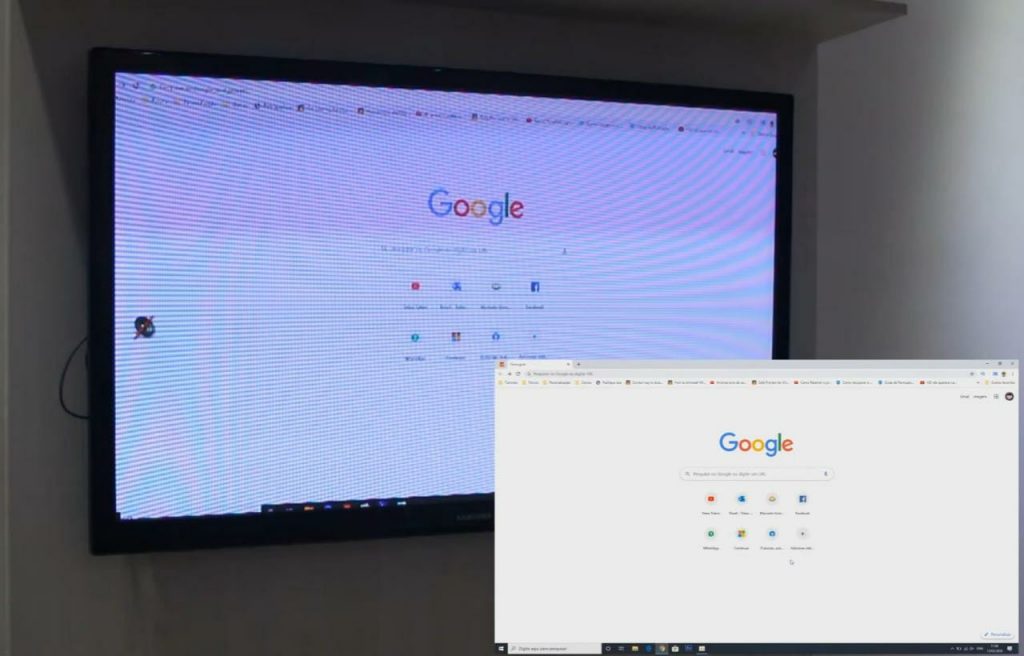
FICOU COM DÚVIDAS? ASSISTA AO VÍDEO:
Conteúdo Continua após Anúncios